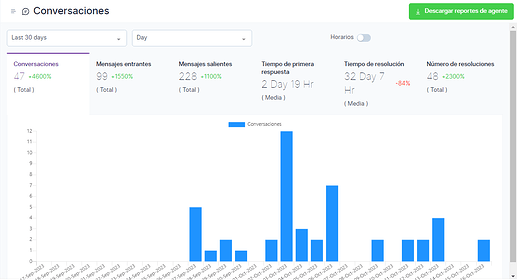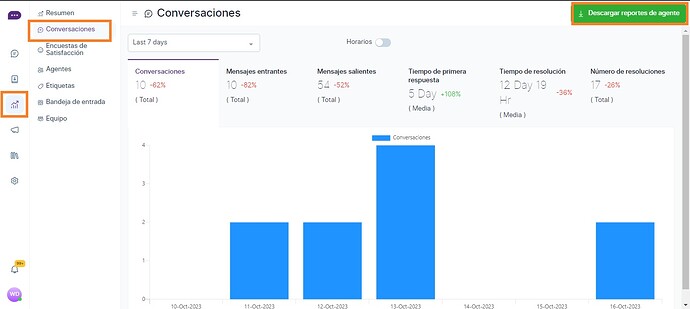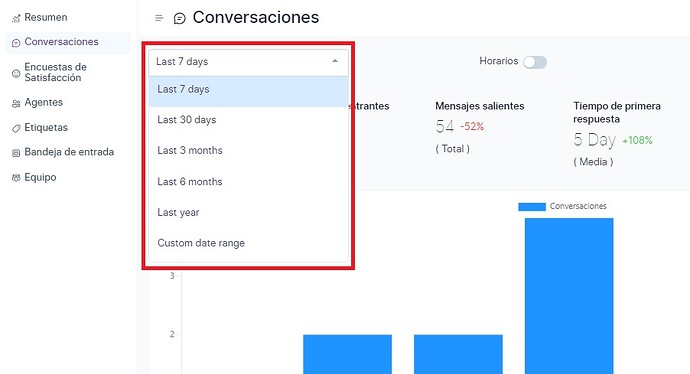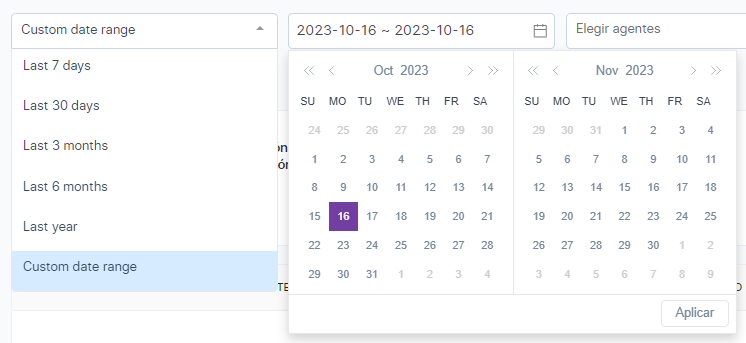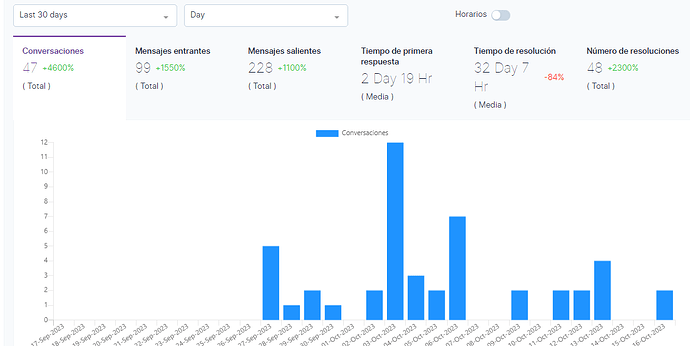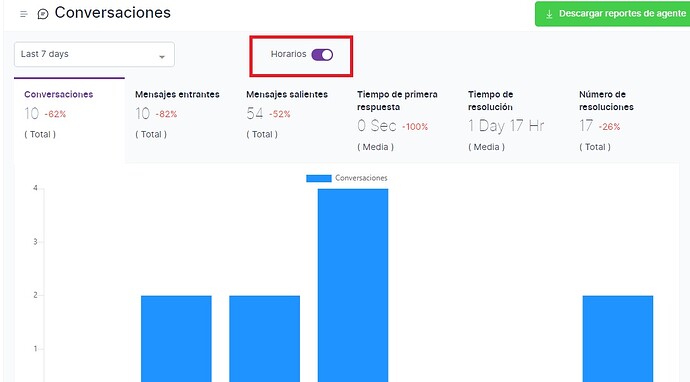En Wintook, sus informes de Conversaciones, Agentes, Etiquetas, Bandeja de entrada y Equipo se pueden interpretar utilizando las mismas métricas. Un informe típico se parece a la siguiente captura de pantalla, con un gráfico para cada una de las métricas.
Lo que significa cada informe y cuáles son estas métricas se explica en los siguientes párrafos.
Tipos de informes
Informe de conversaciones
Con el Informe de conversaciones, puede conocer métricas importantes sobre el estado de sus conversaciones, como el volumen de mensajes, el tiempo de primera respuesta, el tiempo de resolución, el recuento de resoluciones, etc.
Informe de agentes
Con el Informe de agentes, puede conocer métricas importantes sobre sus agentes, como quién maneja qué volumen de mensajes, cuál es su tiempo de primera respuesta, tiempo de resolución, recuento de resoluciones, etc.
Etiquetas Informe
Los informes de etiquetas son como los informes de Conversaciones pero agrupados por etiquetas.
Informe de bandeja de entrada
Con el Informe de la bandeja de entrada, puede conocer métricas importantes sobre sus bandejas de entrada, como qué bandeja de entrada recibe cuántos mensajes, cuál es su tiempo de primera respuesta, tiempo de resolución, recuento de resoluciones, etc.
Informe del equipo
Con el Informe del equipo, puede conocer métricas importantes sobre sus equipos, como quién recibe cuántos mensajes, cuál es su tiempo de primera respuesta, tiempo de resolución, recuento de resoluciones, etc.
¿Cómo abrir un informe?
Busque el botón “Informes” en la barra lateral más a la izquierda de su panel. Verá la lista de informes disponibles cuando haga clic en él. Haga clic en cualquiera para verlo.
Personalización de informes
Todos los tipos de informes enumerados anteriormente se pueden clasificar según las mismas métricas. Cada opción se explica en los siguientes párrafos.
Duración
Puede seleccionar la duración durante la cual desea ver el informe. De forma predeterminada, esto está configurado para los últimos 7 días.
Agrupación de datos
Una vez que selecciones la duración, podrás seleccionar cómo agrupar tus datos. Cada rango de fechas tiene un grupo diferente según el filtro. El intervalo de fechas para agrupar por asignación de filtro se proporciona en la siguiente imagen.
Métricas
Cada gráfico muestra la tendencia de la métrica específica. Esto es lo que significa cada métrica:
Conversaciones
Este gráfico muestra el total de conversaciones recibidas durante el período seleccionado.
Si los datos se han agrupado por días, el gráfico que se muestra en esta pestaña mostrará el número total de conversaciones recibidas en cada día dentro del periodo seleccionado.
Al pasar el mouse sobre un punto específico del gráfico, puede ver la cantidad exacta de conversaciones que ocurrieron ese día. En la siguiente captura de pantalla de ejemplo, puede ver que el 25 de agosto se produjeron 30 conversaciones.
Esta información se puede utilizar para comprender el volumen de interacciones con los clientes e identificar patrones o tendencias en el comportamiento de los clientes.
Tiempo de primera respuesta
Este gráfico muestra el tiempo medio necesario para dar una primera respuesta a una conversación con un cliente.
Al pasar el mouse sobre un punto específico del gráfico, puede ver el tiempo promedio exacto que tomó la primera respuesta y la cantidad de conversaciones utilizadas para el cálculo ese día. En la siguiente captura de pantalla de ejemplo, el 4 de septiembre, el tiempo promedio de primera respuesta fue de 5 días y 19 horas, según 43 conversaciones.
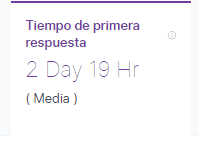
Esta información se puede utilizar para comprender la eficiencia del equipo de servicio al cliente al responder a las consultas de los clientes e identificar áreas de mejora.
tiempo de espera del cliente
Este gráfico muestra el tiempo que un cliente esperó una respuesta de un agente.
Si los datos se han agrupado por días, el gráfico que se muestra en esta pestaña mostrará el número total de conversaciones recibidas en cada día dentro del periodo seleccionado.
Al pasar el mouse sobre un punto específico del gráfico, puede ver el tiempo de espera promedio de ese día en función de la cantidad de conversaciones recibidas ese día. En la siguiente captura de pantalla de ejemplo, puede ver que el 29 de agosto, el tiempo de espera fue de 11 horas y 22 minutos, según 11 conversaciones.
“aqui va una imagen donde se proporciona el dato del tiempo de espera del cliente”
Tiempo de resolucion
Este gráfico muestra el tiempo promedio necesario para resolver una conversación particular con un cliente.
Al pasar el mouse sobre un punto específico del gráfico, puede ver el tiempo promedio exacto necesario para resolver conversaciones y la cantidad de conversaciones utilizadas para calcular el tiempo de resolución ese día. En la siguiente captura de pantalla de ejemplo, el 26 de agosto, el tiempo promedio de resolución fue de 7 días y 10 horas, según 7 conversaciones.
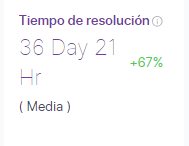
Recuento de resoluciones
Este gráfico muestra el número de conversaciones resueltas en los días seleccionados.
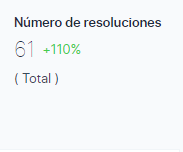
Mensajes recibidos
Este gráfico muestra la cantidad de mensajes recibidos durante el período seleccionado.
Al pasar el mouse sobre un punto específico del gráfico, puede ver la cantidad de mensajes entrantes que ocurrieron ese día. En la siguiente captura de pantalla de ejemplo, puede ver que el 12 de agosto se recibieron 91 mensajes.
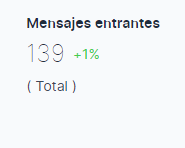
Mensajes enviados
Este gráfico es similar al gráfico de Mensajes recibidos, excepto que muestra específicamente los mensajes que se enviaron desde la cuenta en lugar de los mensajes entrantes.
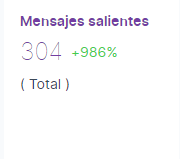
Tendencia
La tendencia muestra el porcentaje de aumento o disminución de los datos de la métrica. Esto se da con cada gráfico. Compara el período actual con el período anterior para proporcionar información valiosa. Por ejemplo, al analizar la cantidad de conversaciones de una semana específica, la métrica Tendencia compararía las cifras de esta semana con las de la semana anterior.
Se muestra en el lado derecho de cada métrica del informe. La fórmula utilizada para calcular la tendencia se proporciona a continuación.
trend = ((current - previous)/previous)*100
Ajuste de informes para el horario comercial
Active el interruptor en la esquina superior derecha de su pantalla para ajustar las métricas del informe para el horario comercial.
El horario comercial se utiliza para configurar la disponibilidad del equipo en cada canal. Si el horario comercial está habilitado, los datos del informe se calcularán en función del horario comercial. Consulte aquí para configurar el horario comercial .
Hecho con Wintook ![]()